
¿Se interrumpe con el error de actualización de Windows 0x80096004 durante el proceso de actualización? ¿Encontró el siguiente mensaje de error?
There were some problems installing updates, but we’ll try again later. If you keep seeing this and want to search the web or contact support for information, this may help: (0x80096004)”.
En caso afirmativo , es posible que no tenga que preocuparse, ya que en este artículo obtendrá las soluciones efectivas que solucionarán el código de error 80096004 .
Por lo general, este error ocurre durante el proceso de verificación y la descarga inicial y puede afectar las funciones de Windows. También se debe a un almacén de certificados dañado o una copia corrupta del sistema operativo Windows.
También puede notar un código de error TRUST_E_CERT_SIGNATURE que indica que no se puede confirmar la firma del certificado.
Bueno, ahora que sabe sobre el error de actualización 0x80096004 . Comencemos con las correcciones para superar este error y completar el proceso de actualización.
¿Cómo reparar el error de actualización de Windows 10 0x80096004?
Para deshacerse de este error de actualización 80096004 de su sistema operativo Windows, debe realizar las correcciones que se indican a continuación una tras otra y ver cuál ayuda a resolver el error.
Solución 1: intente actualizar después de abrir el puerto 443 u 80 en el firewall
Como se discutió anteriormente, el error 0 × 80096004 también se conoce como error trust_e_cert_signature que se debe a un certificado no válido.
Para corregir un certificado no válido, debe abrir los puertos 443 y 80 en el firewall para el tráfico saliente. Después de abrir el puerto dado del firewall de su computadora, intente actualizar.
Después de haber actualizado su Windows, ya no encontrará el error de actualización 0x80096004.
Solución 2: intente restablecer la tienda de Windows
Restablecer el caché de la tienda de Windows puede ser útil para resolver el error de actualización de Windows 080096004 . A continuación se muestran los pasos para restablecer la memoria caché de la Tienda Windows, sígalos para hacerlo:
- Presione la tecla Windows + S
- Escriba wsreset.exe , haga clic derecho sobre él y seleccione Ejecutar como administrador .

Aparecerá una ventana del símbolo del sistema en la pantalla, luego se abrirá la Tienda de Windows y aparecerá un mensaje en la pantalla que dice: Se borró la memoria caché de la Tienda. Ahora puede buscar aplicaciones en la tienda .
Ahora, el error de actualización de Win 10 080096004 ya no aparecerá en su computadora y, por lo tanto, puede actualizar Windows sin ningún error.
Solución 3: deshabilite el firewall antivirus
Si tiene un software antivirus activo en su computadora o computadora portátil, debe deshabilitar el programa antivirus instalado para resolver el código de error 80096004 .
En general, existen dos tipos de cortafuegos, el primer cortafuegos en su enrutador WiFi/Ethernet y el segundo es el cortafuegos de software en su programa antivirus.
Para asegurarse de que el programa antivirus esté dando problemas, deshabilite o desinstale el software antivirus antes de ejecutar el proceso de actualización de Windows.
Si deshabilitar el programa antivirus se vuelve útil, está bien, de lo contrario, deberá modificar la configuración del firewall en su enrutador WiFi / Ethernet, que se describe en la solución que se proporciona a continuación.
En caso de que desee desinstalar cualquier software en lugar de deshabilitarlo, puede probar Revo Uninstaller . Esto instalará el software/los programas fácilmente y eliminará los archivos sobrantes de los programas eliminados.
Obtenga Revo Uninstaller para desinstalar programas fácilmente
Corrección 4: restablecer la configuración del cortafuegos en el cortafuegos del enrutador
Cambiar la configuración del firewall del enrutador es un poco complicado, por lo que se recomienda ser un poco más cauteloso al cambiar la opción del firewall. En lugar de cambiar la configuración del Firewall del enrutador, restablecer el Firewall es una tarea fácil.
Siga los pasos a continuación para restablecer la configuración del firewall y superar el error de actualización de Windows 80096004 :
- Abra el Panel de control y haga clic en Sistema y seguridad para abrirlo.

- Haga clic en un enlace Restaurar valores predeterminados presente en el lado izquierdo.
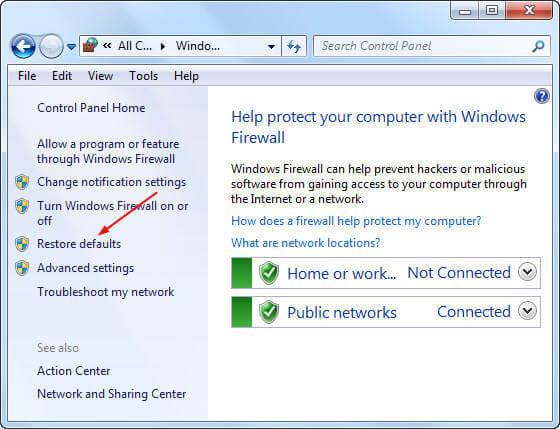
- Se abrirá una ventana que le permitirá restaurar la configuración predeterminada del firewall.
- Haga clic en Restaurar valores predeterminados
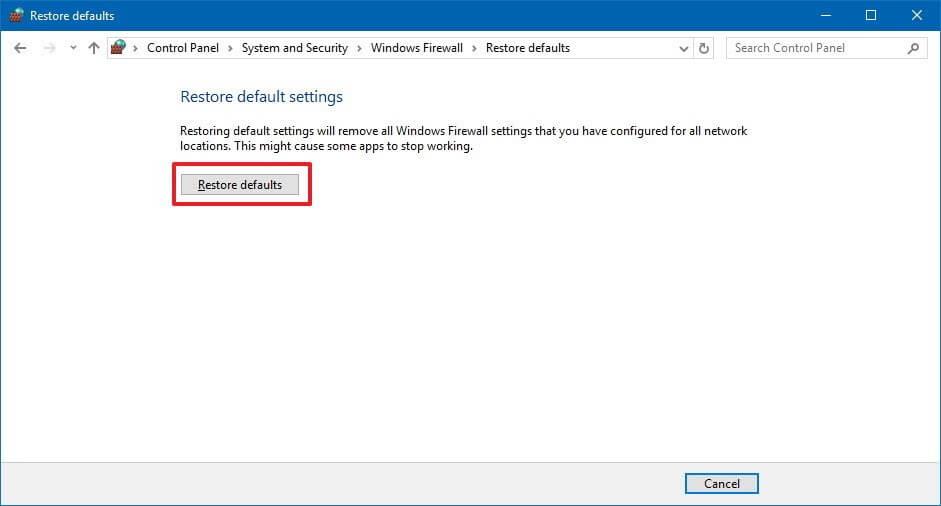
- Esto restablecerá todas las configuraciones de firewall que haya configurado para todas las ubicaciones de la red.
- Se le pedirá que vuelva a confirmar.
- Haga clic en Sí para confirmar.
Después de realizar los pasos anteriores, la configuración del firewall se restablece, puede intentar actualizar su Windows sin el error de actualización 80096004 .
Solución 5: intente reiniciar los servicios de actualización de Windows
Reiniciar los servicios de actualización de Windows también puede ser útil para resolver el error de actualización de Windows 10 0x80096004 . Estos son los pasos a seguir para reiniciar los servicios de actualización:
- Presione la tecla de Windows
- Escriba Servicios y presione la tecla Intro

- Ahora, busque los siguientes servicios
Windows Update service
Background Intelligent Transfer service
Cryptographic services
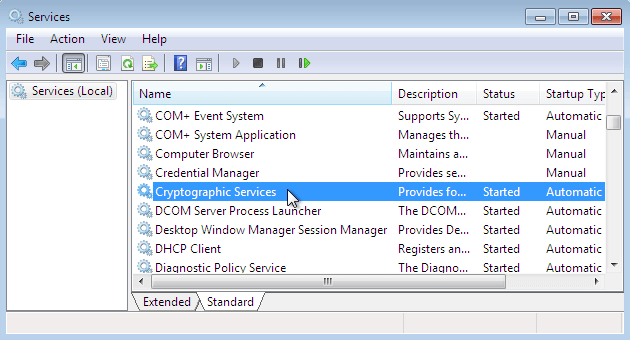
- Haga doble clic en los servicios uno tras otro y seleccione el botón Detener
- Ahora, vaya a la carpeta de ubicación C:\\Windows\\SoftwareDistribution\\ y elimine todo
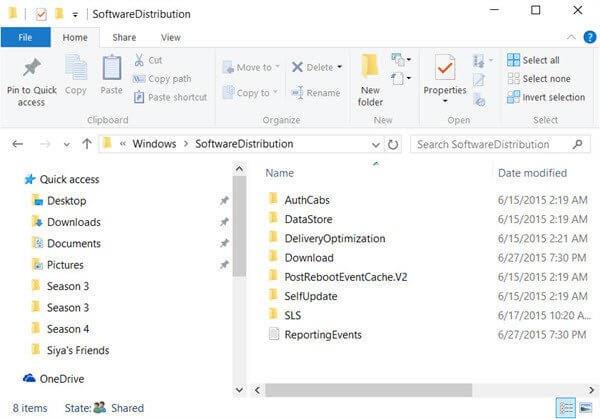
- Después de eliminar los archivos de la carpeta, vuelva a abrir los servicios de Windows y luego inicie los servicios indicados anteriormente
Una vez que se inicien los servicios, cierre la ventana del servicio y reinicie su computadora
Ahora puede realizar el proceso de actualización de Windows sin el código de error 80096004.
Solución 6: ejecute la solución de problemas de actualización de Windows
La solución de problemas es una función integrada en Windows que logra resolver numerosos errores y problemas de Windows. También puede intentar ejecutar el solucionador de problemas de actualización de Windows para corregir el error de actualización de Windows 0x80096004 .
A continuación se mencionan los pasos para ejecutar el solucionador de problemas, sígalos:
- Presione la tecla de Windows
- Ir a la configuración
- Seleccione la sección Actualización y seguridad

- Haga clic en Solucionar problemas
- Seleccione Windows Update y haga clic en Ejecutar el botón del solucionador de problemas
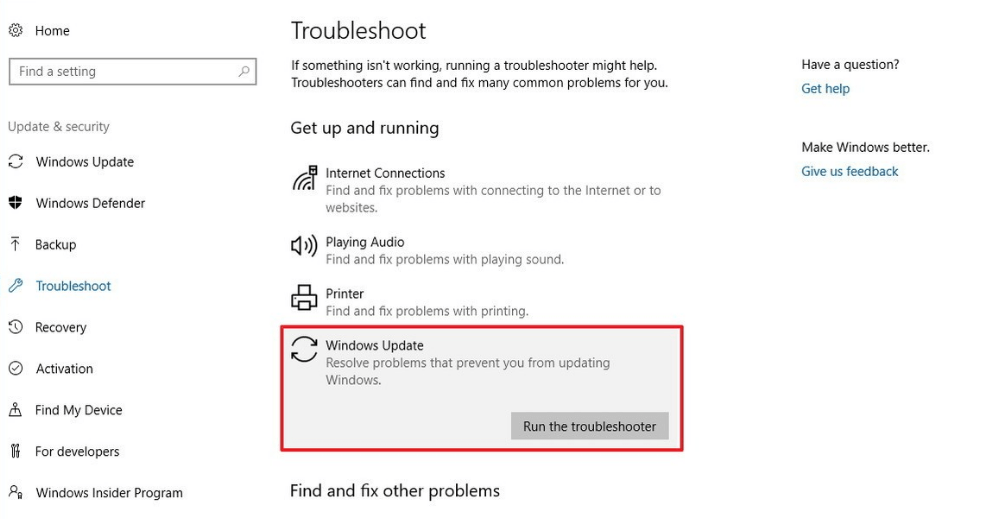
Ahora, espere un tiempo para que se complete el proceso de solución de problemas y le muestre al verdadero culpable detrás del error de actualización de Win 10 0x80096004 y arréglelo.
Después de eso, reinicie su PC y continúe el proceso de actualización sin ningún error de actualización de Windows .
Arreglo 7- Realizar escaneo SFC
Los archivos del sistema dañados o corruptos también pueden ser una razón detrás del error de actualización 80096004 . Por lo tanto, se recomienda ejecutar un escaneo SFC en su sistema para reparar los archivos dañados y resolver el error.
Siguiendo los pasos para ejecutar un escaneo SFC:
- Haga clic en el icono de Windows
- Escriba cmd , haga clic derecho en el resultado y elija Ejecutar como administrador

- En la ventana del símbolo del sistema, escriba sfc/scannow y presione la tecla Intro
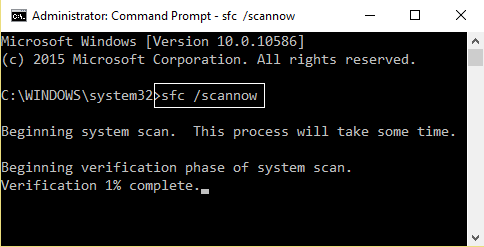
El proceso de escaneo tardará un par de minutos en completarse y una vez que finalice, reinicie su PC.
Los archivos dañados se repararán y podrá actualizar fácilmente su Windows sin errores para interrumpir en el medio.
Solución fácil para reparar el error de actualización de Windows 0x80096004
Las soluciones mencionadas anteriormente son fáciles y efectivas para resolver el error de actualización de Windows 10 0x80096004 . Pero en caso de que sea una persona novata y encuentre que las correcciones manuales anteriores son difíciles de realizar, esta es una manera fácil para usted.
Pruebe la herramienta de reparación de PC . Esta herramienta escaneará todo su sistema solo una vez, detectará todos los errores o problemas que causan el problema y los resolverá automáticamente sin problemas.
Errores como BSOD, actualización, aplicación, DLL, juego, registro , problema del navegador y muchos otros. Esta herramienta también repara archivos de sistema inaccesibles, previene virus o malware de la PC y, lo más importante, optimiza el rendimiento de la PC.
Obtenga la herramienta de reparación de PC para reparar el error de actualización de Windows 0x80096004
Conclusión
Muy bien, aquí estoy terminando las cosas.
He enumerado las correcciones que seguramente lo guiarán para solucionar el error de actualización de Windows 10 0x80096004 con facilidad.
Aplique las correcciones paso a paso con cuidado. En caso de que ninguna de las soluciones haya funcionado para usted, siga la forma fácil proporcionada anteriormente y elimine el error de actualización.




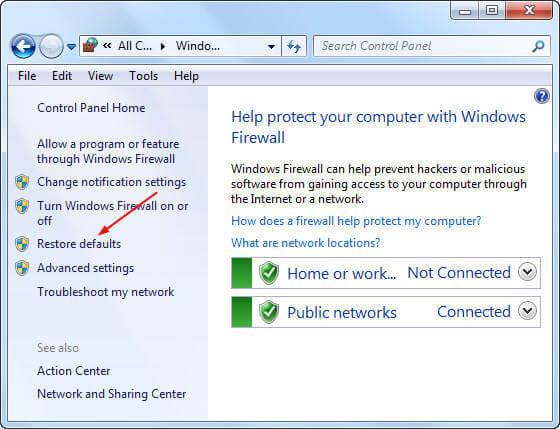
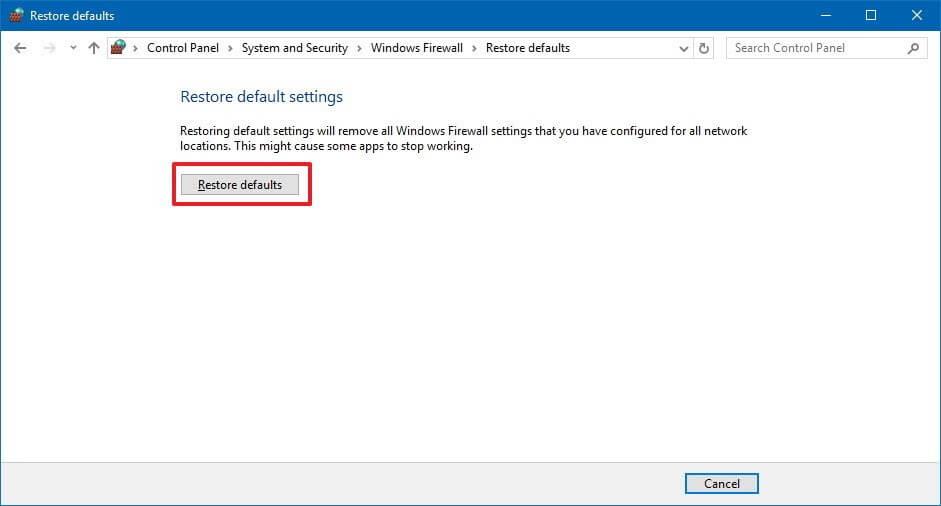

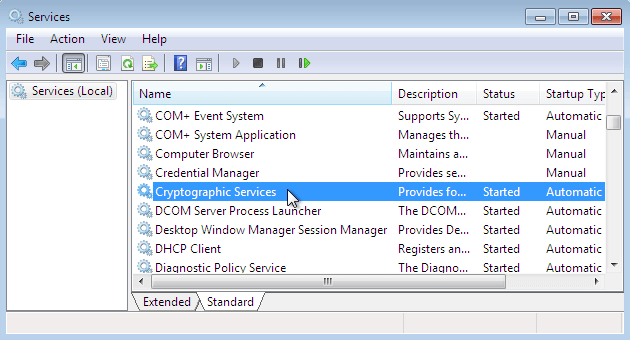
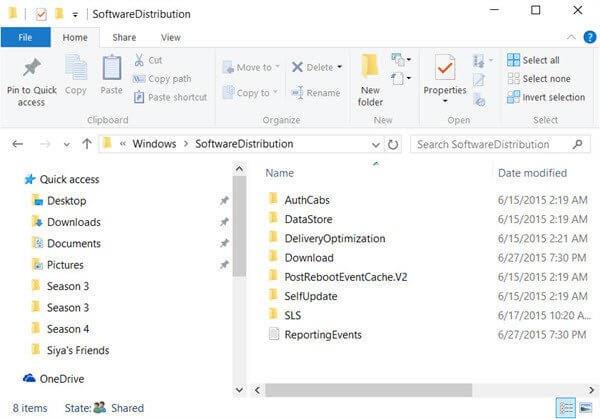

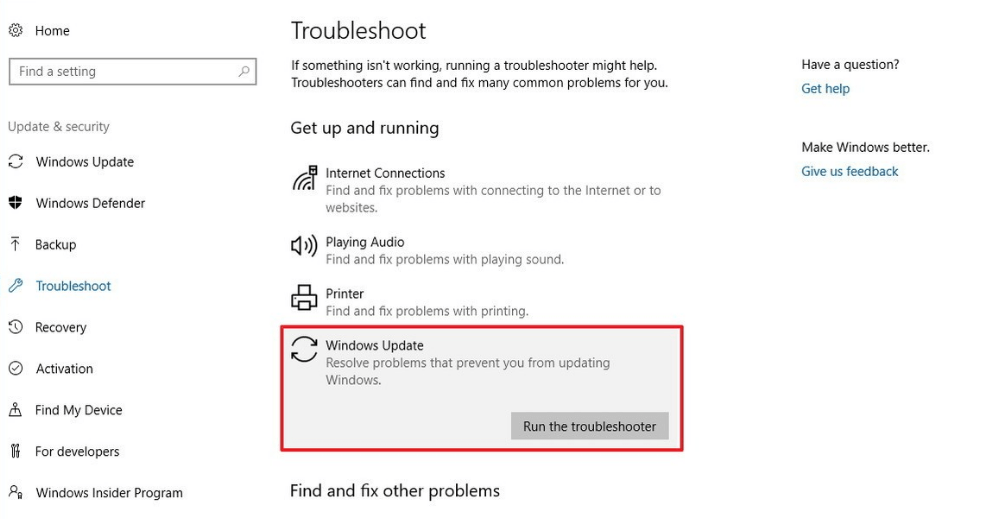

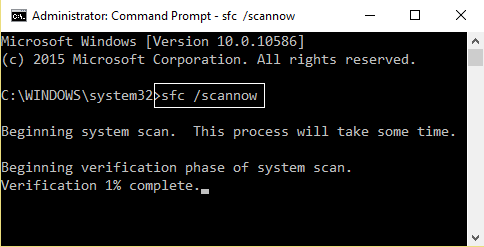

![[CORREGIDO] ¿Cómo arreglar el cambio de avatar de Discord demasiado rápido? [CORREGIDO] ¿Cómo arreglar el cambio de avatar de Discord demasiado rápido?](https://luckytemplates.com/resources1/images2/image-5996-0408150905803.png)
![Solucione el error ESRV_SVC_QUEENCREEK en Windows 10/11 [3 CORRECCIONES] Solucione el error ESRV_SVC_QUEENCREEK en Windows 10/11 [3 CORRECCIONES]](https://luckytemplates.com/resources1/images2/image-4622-0408151111887.png)
![[Mejores soluciones] Arreglar DS4Windows que no detecta el controlador en Windows 10 [Mejores soluciones] Arreglar DS4Windows que no detecta el controlador en Windows 10](https://luckytemplates.com/resources1/images2/image-6563-0408150826477.png)
![[CORREGIDO] Errores de Rise of the Tomb Raider, fallas, caída de FPS, NTDLL, error al iniciar y más [CORREGIDO] Errores de Rise of the Tomb Raider, fallas, caída de FPS, NTDLL, error al iniciar y más](https://luckytemplates.com/resources1/images2/image-3592-0408150419243.png)


![[Solucionado] El controlador WudfRd no pudo cargar el error 219 en Windows 10 [Solucionado] El controlador WudfRd no pudo cargar el error 219 en Windows 10](https://luckytemplates.com/resources1/images2/image-6470-0408150512313.jpg)
![Error de instalación detenida en Xbox One [11 formas principales] Error de instalación detenida en Xbox One [11 formas principales]](https://luckytemplates.com/resources1/images2/image-2928-0408150734552.png)